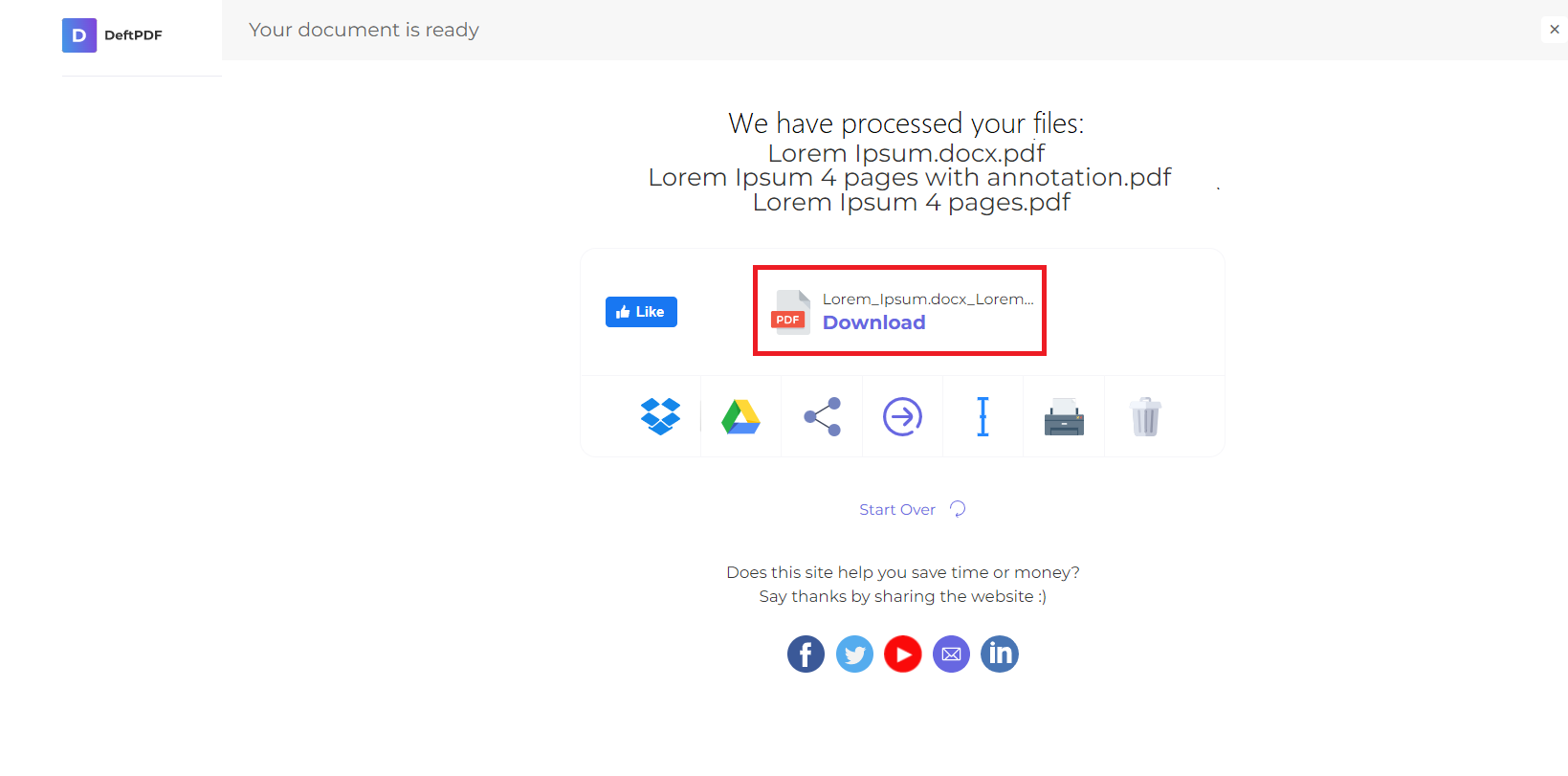1. Upload je bestanden
U kunt er zeker van zijn dat uw bestanden veilig worden geüpload via een versleutelde verbinding. De bestanden worden na verwerking definitief verwijderd.
- Als u uw bestanden vanaf uw computer wilt uploaden, klikt u op„Upload PDF-bestand”en selecteer de bestanden die u wilt bewerken of sleep de bestanden naar de pagina.
- Als u bestanden wilt uploaden vanuit Dropbox, Google Drive of vanaf een website waar uw bestanden zich bevinden, vouwt u de vervolgkeuzelijst uit en selecteert u uw bestanden.
- Je kunt 1 bestand tegelijk uploaden voor gratis accounts, terwijlGeüpgraded accountshebben recht op batchverwerking en kunnen er zoveel uploaden10 bestanden.
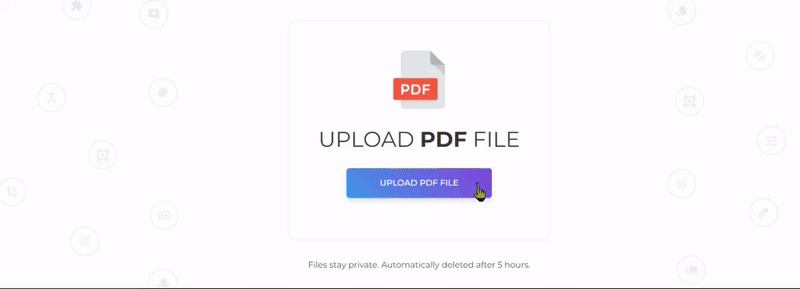
2. Conversieproces
- Zodra het PDF-document naar de website is geüpload, verschijnt er een voorbeeld.
- U kunt een geconverteerde afbeelding één voor één downloaden als een JPEG-bestand door op” te klikkenOpslaan als JPG” knop op de miniatuur.
- U kunt het ook in bulk converteren door alle pagina's te selecteren die u wilt converteren en vervolgens op” klikken.Omzetten” gevonden in het midden van het scherm.
Wijzigingen:
- Resolutie van het beeld: U kunt de beeldresolutie wijzigen in — 72 DPI, 150 DPI of 220 DPI. Deze beeldresoluties bepalen of de afbeelding klein, middelgroot of groot moet zijn. Hoe groter de DPI, hoe scherper de foto.
- Beeldformaat: U kunt de bestandsindeling ook wijzigen in PNG, JPEG of TIFF.
- Bestandsnaam afbeelding: Wijzig de bestandsnaam van je geconverteerde bestand naar wens wanneer je het hebt gedownload. Klik gewoon op”Meer opties” en voer de gewenste bestandsnaam in het tekstvak in.
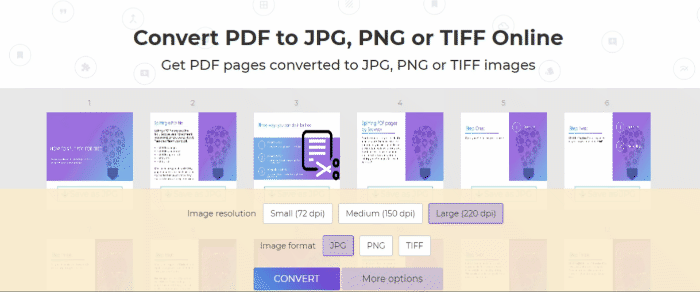
3. Downloaden uw PDF-document
Downloaden je bestand om het op je computer op te slaan. Je kunt het ook opslaan in je online accounts zoals Dropbox of Google Drive, het delen via e-mail, het nieuwe document afdrukken, de naam hernoemen of zelfs doorgaan met bewerken met een nieuwe taak.